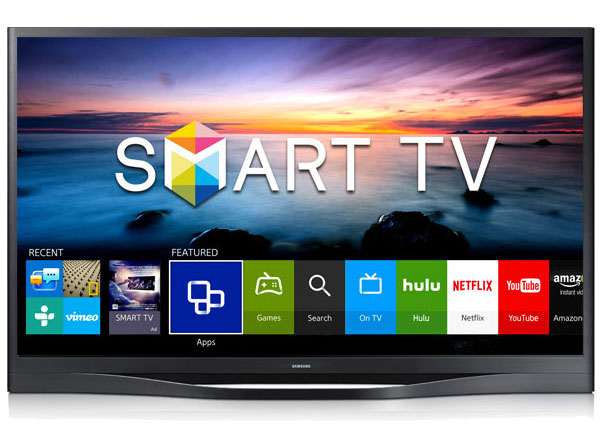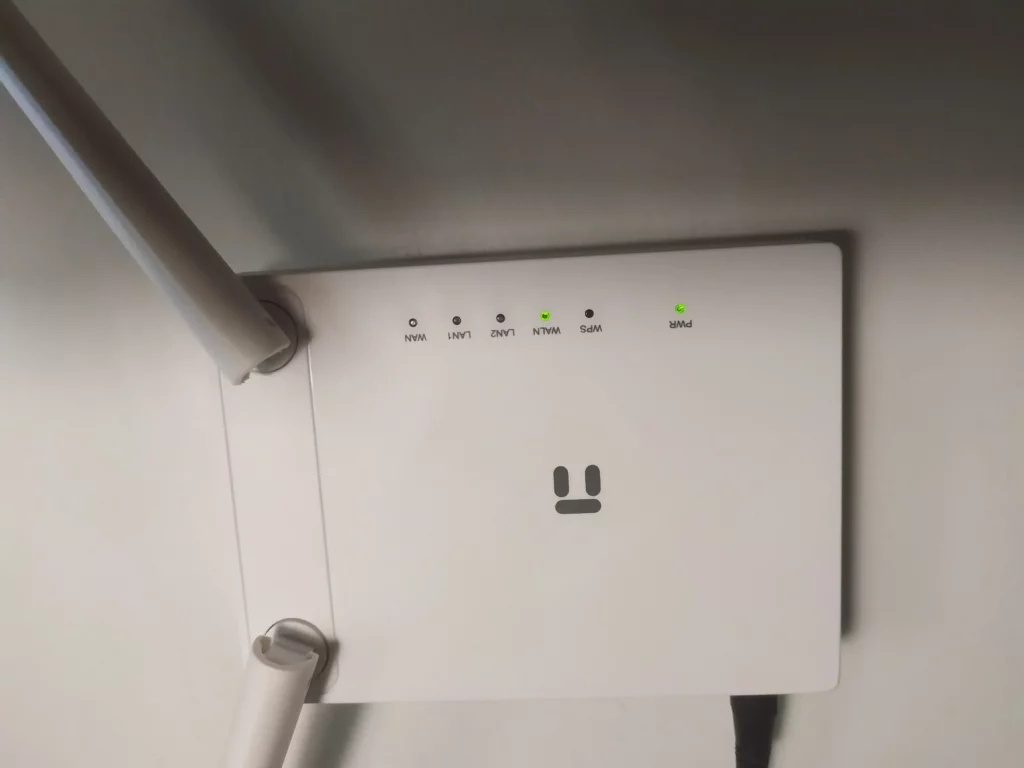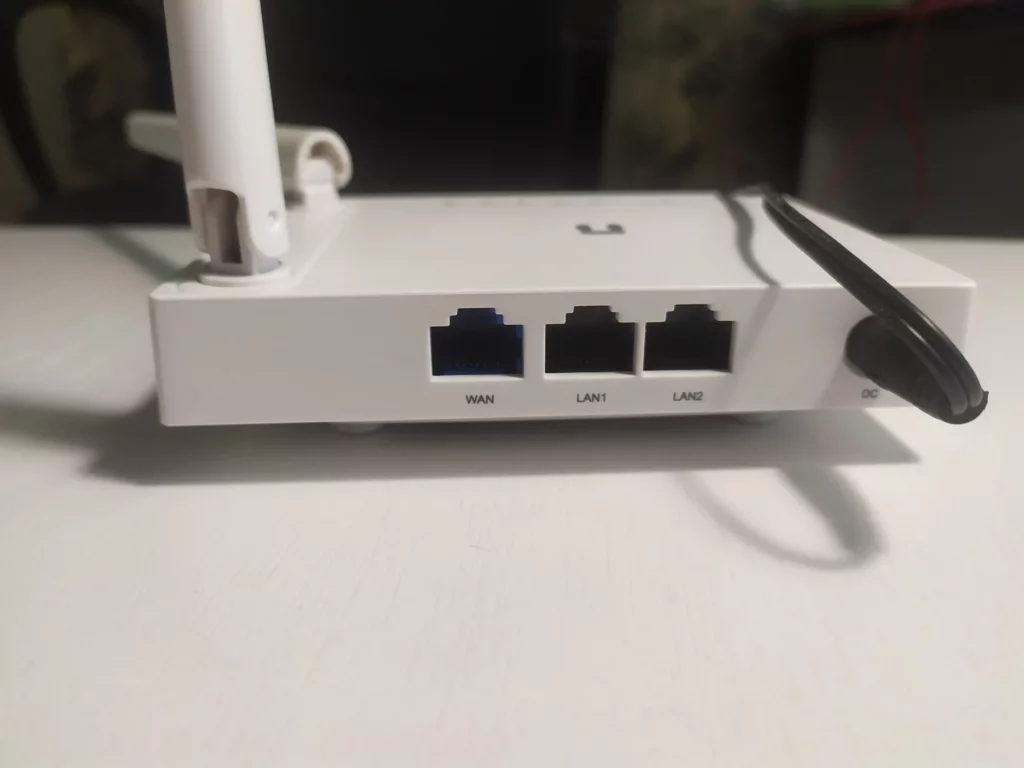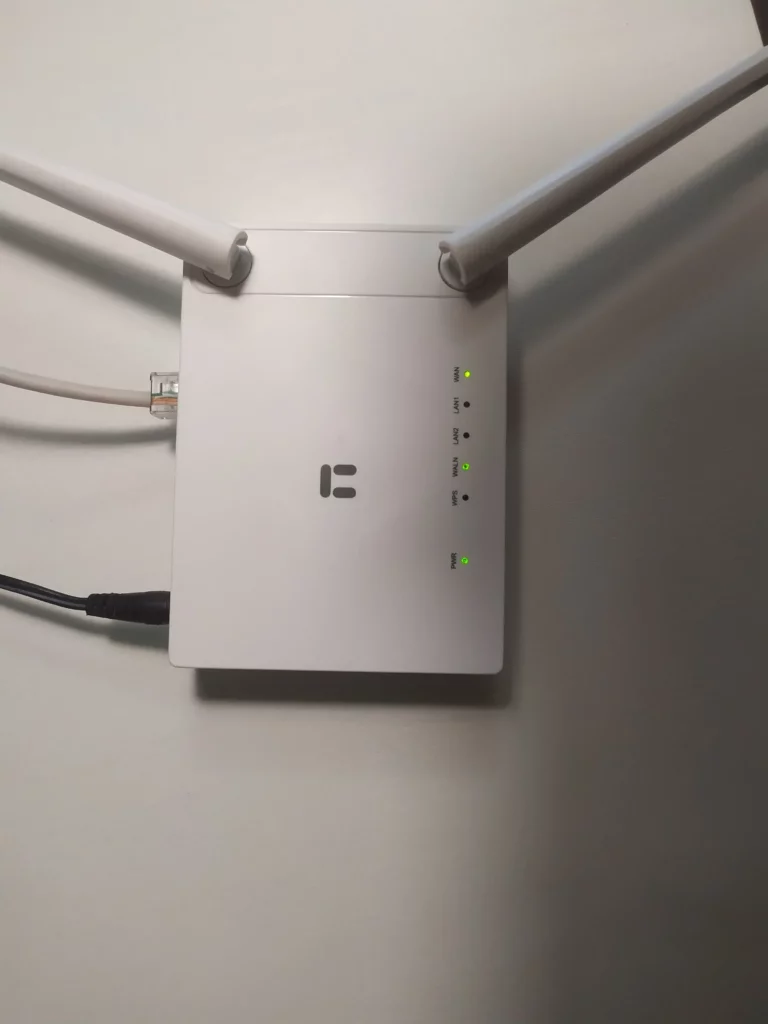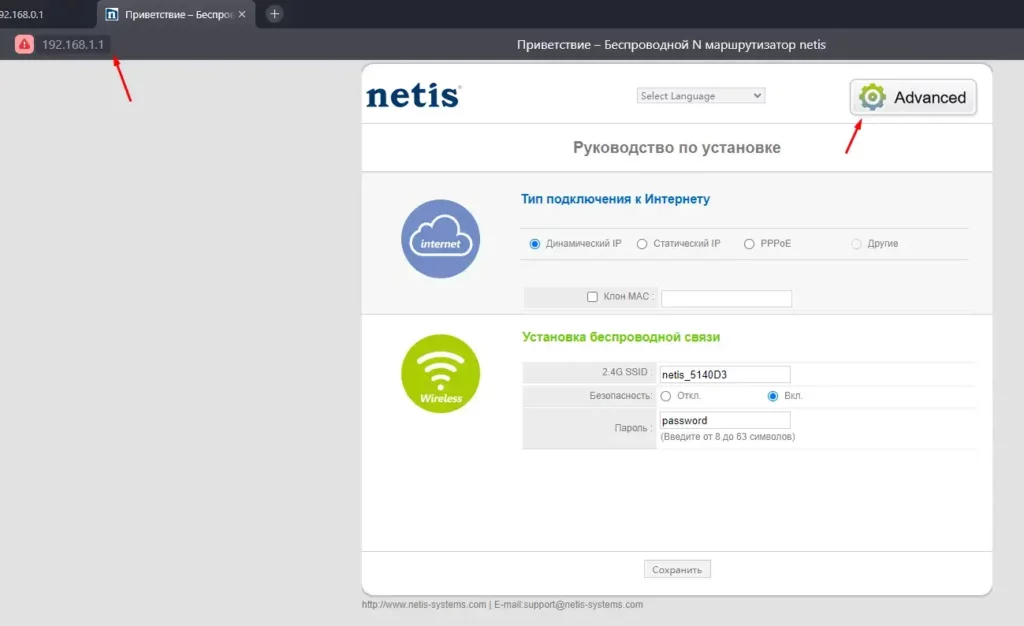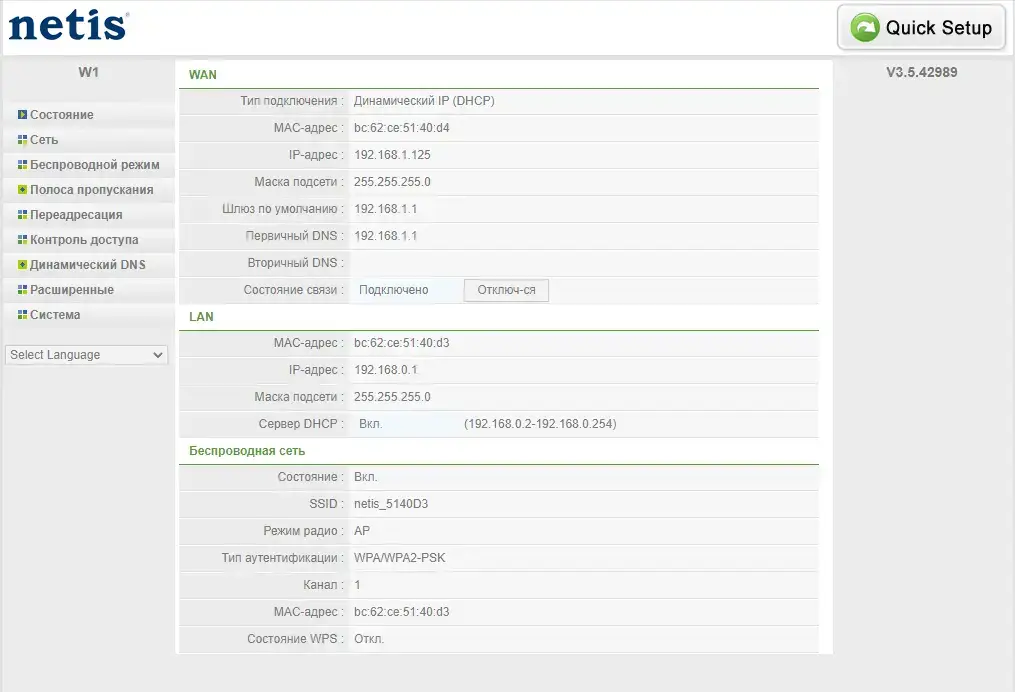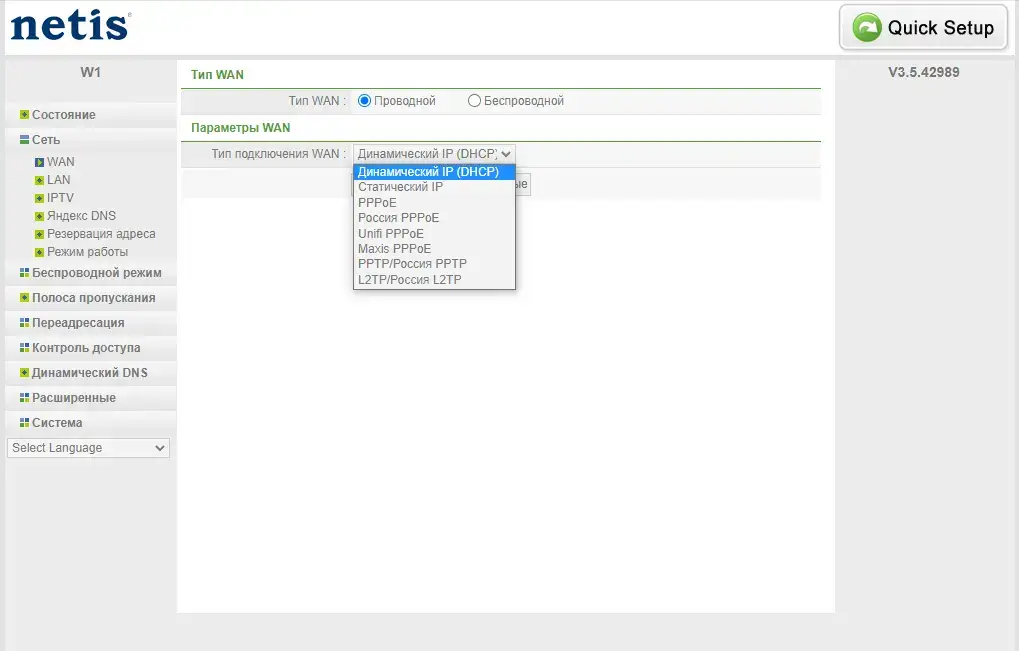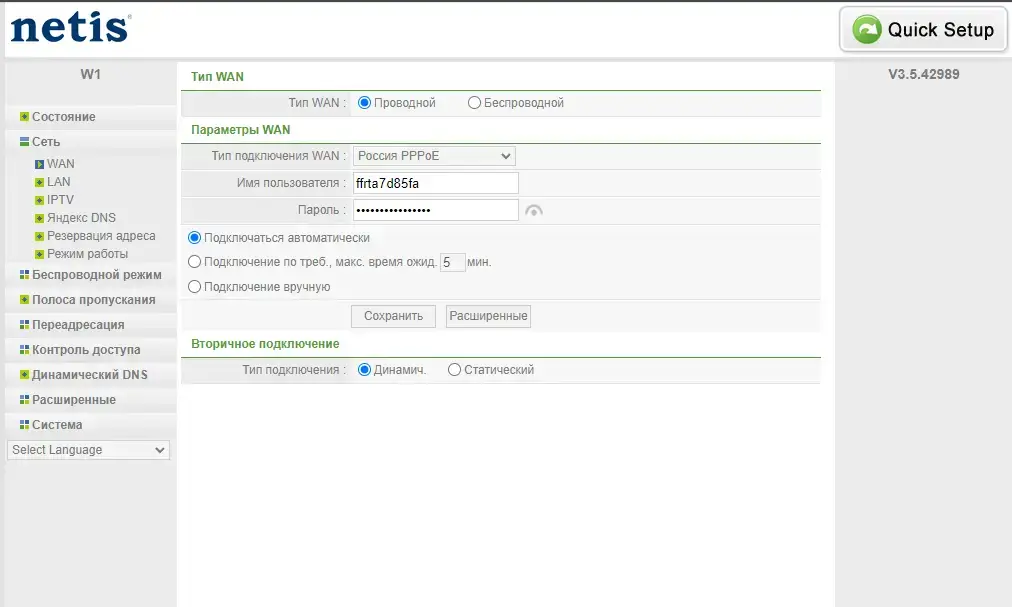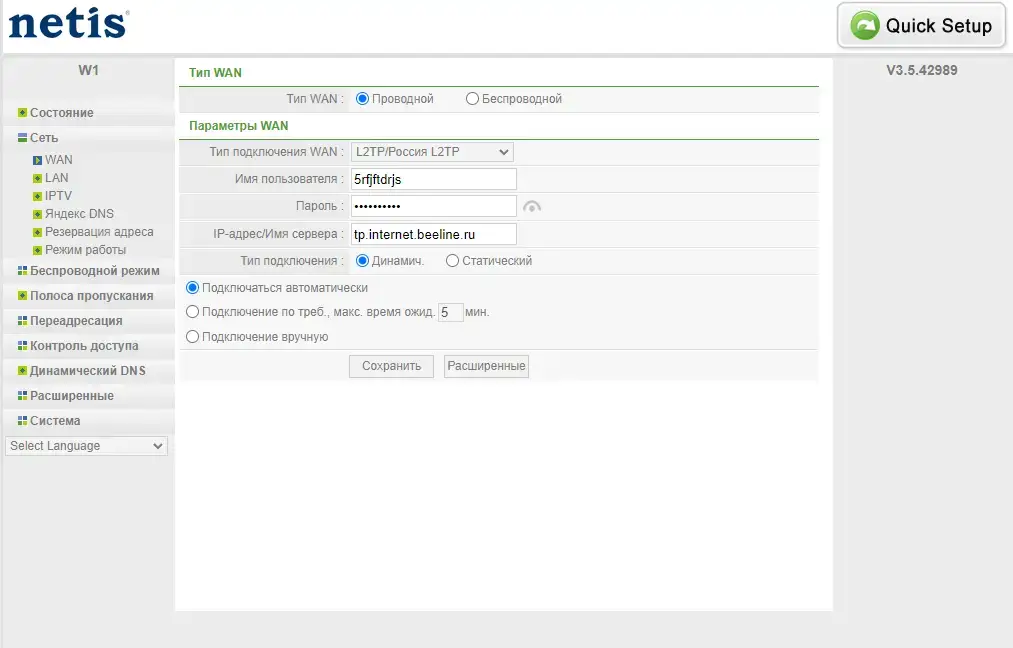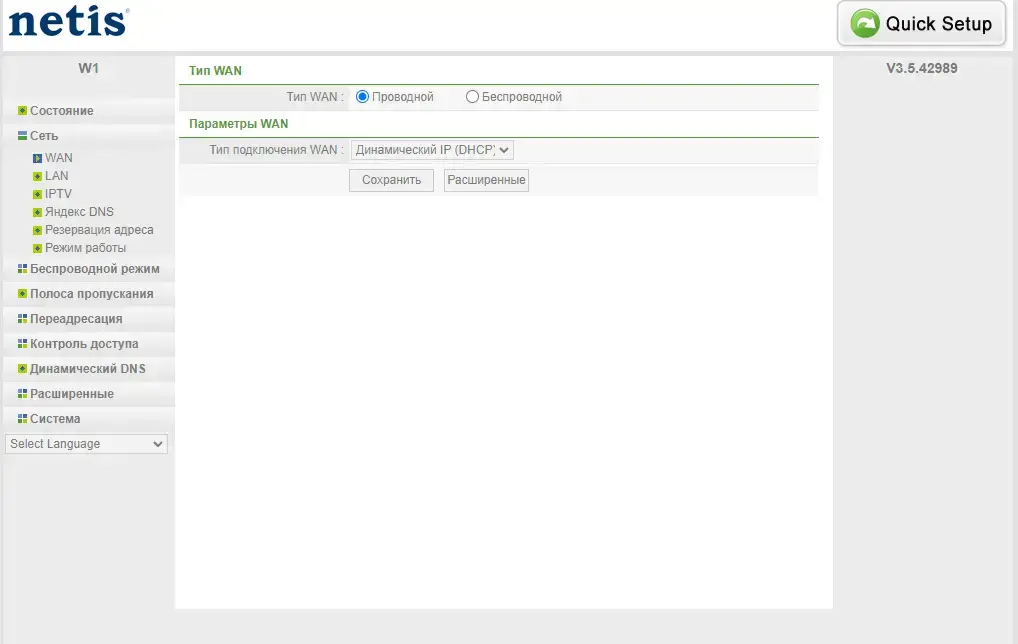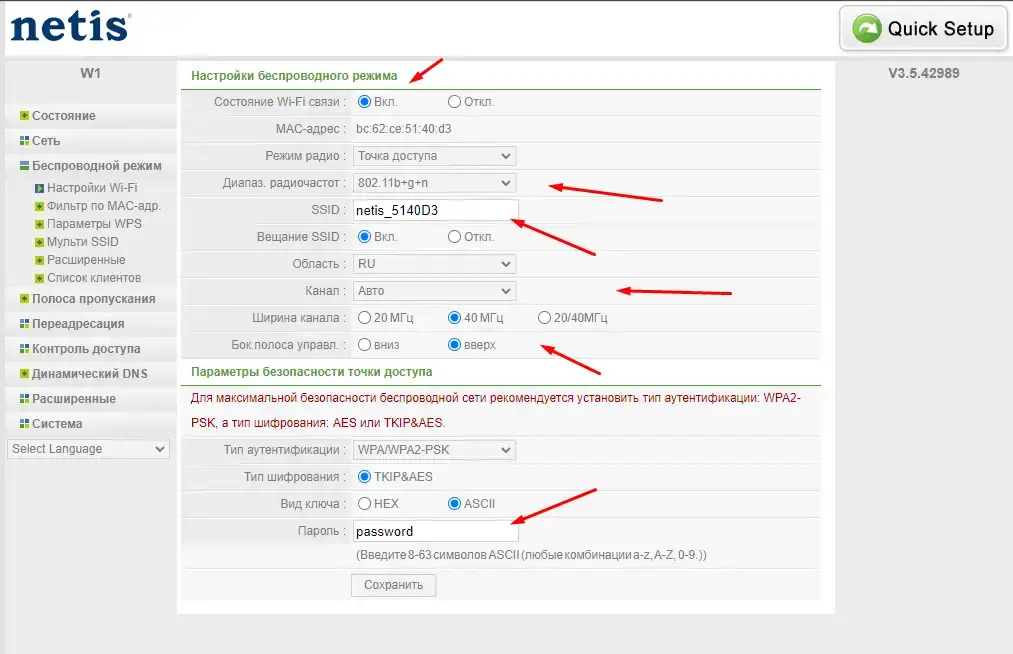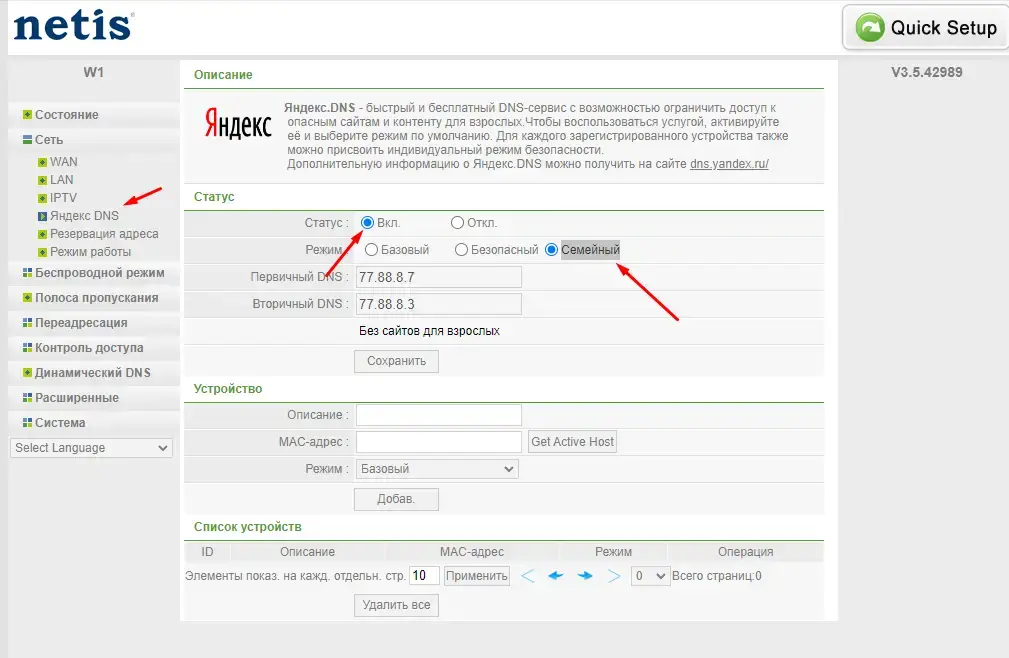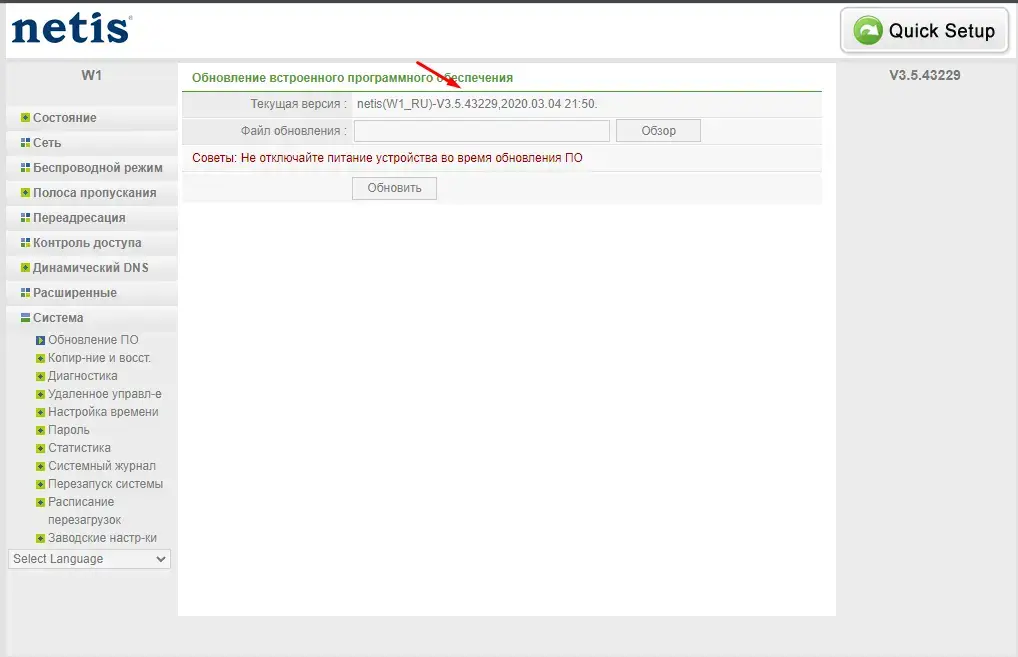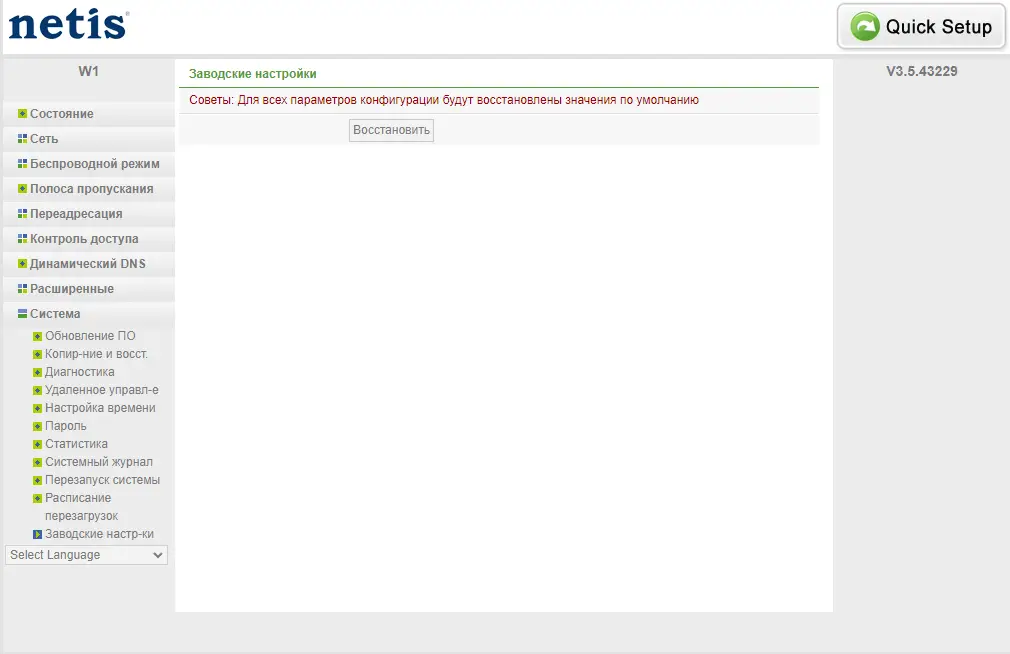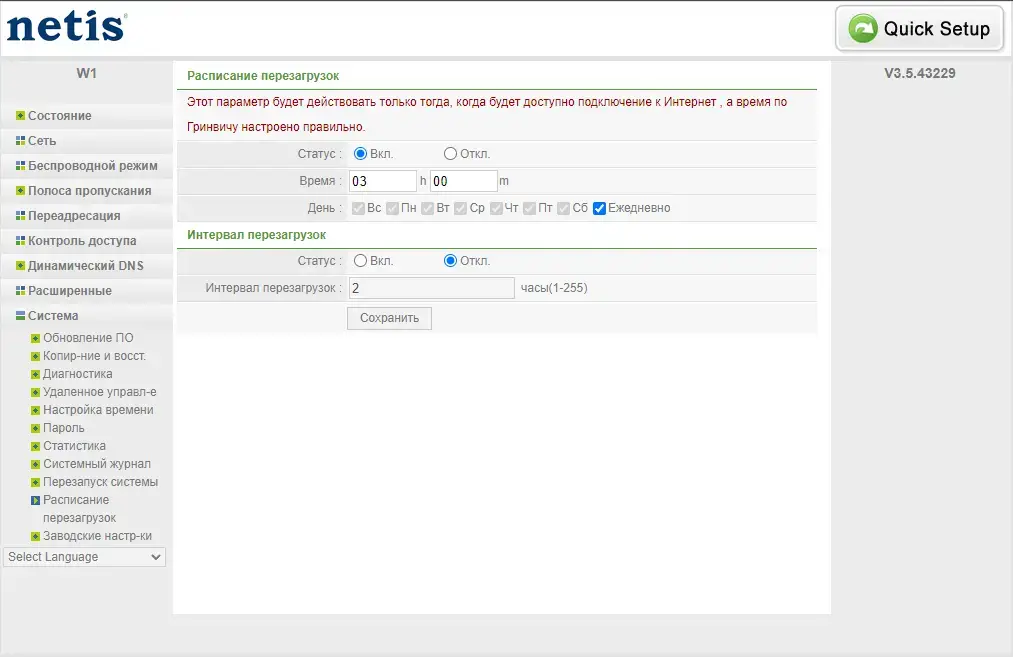Помощь
Подключение телевизоров Smart TV к роутеру по Wi-Fi
Сверьтесь с «Руководством пользователя» телевизора, присутствует ли в вашей модели встроенный модуль Wi-Fi.
С помощью пульта дистанционного управления зайдите в меню телевизора.
Найдите в меню раздел, отвечающий за настройки сети. Раздел может как находиться в основном меню, так и быть в составе раздела настроек телевизора. Названия могут быть разными, например: Сеть, Сетевые настройки, Подключение к сети.
Если телевизор спросил вас о типе сетевого соединения, к которому вы собираетесь подключиться, выберите беспроводное.
Телевизор автоматически выполнит поиск доступных беспроводных сетей, либо предложит на выбор – подключение WPS или сканирование. Выберите вариант проведения сканирования и дождитесь результата поиска сети.
Из списка доступных для подключения сетей выберите сеть с вашим названием. Современные роутеры способны создавать две сети:
на 2,4 ГГц — широко распространенная, но зашумленная частота.
на 5 ГГц — более скоростная частота, но с меньшим радиусом действия Wi-Fi.
Если ваш телевизор видит сеть, работающую на частоте 5 ГГц (например, Avanta_5G_XXXXXX*), рекомендуем выбрать ее. Если вы подключились к сети 5 ГГц, но радиус действия Wi-Fi для вас недостаточен — переключитесь на сеть 2,4 ГГц (например, Avanta _XXXXXX*). Выберите сеть, нажмите Подключение или кнопку OK. Если сеть защищена, то появится окно ввода пароля. С помощью пульта и экранной клавиатуры введите ключ безопасности от вашей сети. Подтвердите ввод.
Подключение будет выполняться некоторое время. При успешном завершении настройки телевизор сообщит об этом сообщением на экране. Настройка завершена.
Процесс подключения к сети Wi-Fi схож для телевизоров различных моделей. Если с помощью данной инструкции вам не удалось подключиться, рекомендуем ознакомиться с инструкциями выше и действовать по аналогии с ними.
* Название Вашей сети Wi-Fi может отличаться от приведенных в инструкции.
Не работает интернет (xPON-оптоволокно в дом)
1.Проверьте наш оптический прибор ( должны гореть три зеленые лампочки Power, LAN и PON), если горит красным LOS или Alarm, то возможно поврежден оптический кабель, проверьте желтый кабель на наличие резких загибов, устраните их.
Если Красная лампочка продолжает гореть, свяжитесь с техподдержкой для создания заявки на выезд специалиста.
2. Если по оптической линии соединение есть (горит зеленый индикатор PON), проверьте кабель который идет от нашего оборудования к роутеру, кабель должен быть включен в порт WAN или Internet. Если кабель подключен верно, но интернета нет, проверьте подключено ли ваше устройство к сети ( кабель или Wi-Fi ). Попробуйте подключиться заново. Если все ваши устройства подключены к сети, но интернет не появился, ВЫКЛЮЧИТЕ роутер из розетки на 5 минут. Если в течении 5 минут после ВКЛЮЧЕНИЯ роутера интернет не заработал, свяжитесь с техподдержкой.
Если возникли вопросы по конкретным роутерам или нужна помощь
Asus:
Время работы: Пн~Пт, 09:00-21:00
Телефон:
8-800-100-ASUS (8-800-100-2787)
D-link:
Круглосуточно: 88007005465
TP-LINK
E-mail службы технической поддержки:
support.ru@tp-link.com
Телефон службы технической поддержки:
+7 (495) 228 55 60 (для Москвы и Московской области), 8 (800) 250-55-60 (звонок бесплатный из любого региона РФ)
Время работы:
с 09:00 до 21:00 (мск), Пн-Сб *кроме праздничных дней в Российской Федерации
NETGEAR:
Телефон: 8-800-100-1160 — для других регионов России (звонок бесплатный)
Режим работы:
Понедельник — Пятница с 9:00 до 18:00 часов
TRENDNet:
Техническая поддержка для России
Телефон: +1-650-385-3255 -Внимание! Звонок за пределы РФ.
English: 24/7
Upvel:
8 (499) 650-50-36 (рабочие дни: понедельник-пятница, с 10.00 до 19.00 по московскому времени)
отправить письмо по адресу support@upvel.ru.
Zyxel:
Время работы поддержки с 9:00 до 17:00 часов по Московскому времени
Телефон: +7 499 705 6107
Tenda:
8-800-250-23-44 E-mail: support.russia@tenda.cn
Настройка роутера D-link DIR-615,DIR-842,DIR-822
1. В адресной строке браузера (IE, Chrome, Firefox, …..) наберите 192.168.0.1 и нажмите Enter. Далее нажмите Начать
2. Нажмите «Продолжить»
3. Выберите Тип подключения «Проводное» и Режим работы «Маршрутизатор»
4. Выберите Тип соединения PPPoE. Введите Ваш номер договора (BILL или AGB) и пароль (указано на последней странице договора)
5. Настройки Wi-Fi сети, придумайте и запишите названия вашей сети, к которой будете подключаться. Так же придумайте и запишите пароль от вашей сети (не менее 8 символов). Если хотите сеть без пароля, поставьте галочку «Открытая сеть»
6. IP-телевидение — ничего не выбираем, нажимаем Далее
7. IP-телефония — ничего не выбираем, нажимаем Далее
8. Придумайте и измените пароль для доступа в настройки роутера.
9. Нажмите применить настройки, Роутер перезагрузится и через пару минут можете пользоваться Интернетом
От чего зависит скорость по Wi-Fi, и как ее улучшить
Моего роутера нет в списке для настройки
Настройка других моделей: Ссылка
Настройка роутера TP-Link
1. Для того, чтобы зайти в настройки роутера, когда он подключен, запустите браузер и введите в адресную строку tplinklogin.net или 192.168.0.1
Вас должны попросить ввести Имя и пароль, введите в оба поля admin (информация об этом есть на наклейке на нижней части маршрутизатора).
После правильного ввода, вы попадете на главную страницу настроек TP-Link
2.На главной странице выберите в меню слева пункт «Сеть» — «WAN» и введите следующие параметры Интернет-подключения:
Тип соединения — PPPoE (Россия PPPoE)
Имя пользователя и пароль — Они же логин и пароль от личного кабинета (указаны в договоре на последней странице)
Вторичное подключение — Отключить
Режим подключения — Подключить автоматически.
Сохраните настройки, затем нажмите «Соединить», подождите минуту и обновите страницу, вы должны увидеть, что статус изменился на «Подключено».
Настройка подключения на компьютере для Windows 7
1. Нажимаем кнопку «Пуск»
2. Выбераем пункт меню «Панель управления»
3.В меню «Просмотр по:» выбираем «Крупные значки». Заходим в «Центр управления сетями и общим доступом»
4. Выбираем пункт «Настройка нового подключения или сети»
5. Выбираем «Подключение к интернету», жмем «Далее»
6. Выбираем тип подключения «Высокоскоростное (с PPPoE)»
7. Вводим логин и пароль, указанные в договоре, ставим галочку «Запомнить этот пароль»
8. Нажимаем «Подключить»
9. Подключить, отключить, просмотреть состояние PPPoE-соединения можно через соответствующий значок на Панели задач:
Настройка PPPoE на Windows 8 / 8.1
1. Откройте «Начальный экран», в верхнем правом углу находим «Поиск».
2. В строке поиска пишем «Панель управления» нажимаем клавишу «Enter»
3. В «Панели управления» вам следует найти раздел «Сеть и интернет»
4. В разделе «Сеть и интернет» выбираем пункт «Центр управления сетями и общим доступом»
5. В «Центре управления сетями и общим доступом» выберите «Создание и настройка нового подключения или сети»
6. В открывшемся окне выберите «Подключение к интернету», нажмите внизу «далее»
7. Далее, среди типов соединения вам необходимо выбрать «Высокоскоростное (с PPPoE)»
8. Система запросит ваш учётные данные*:
Логин (Имя пользователя)
Пароль на доступ в интернет
* — Учётные данные указаны в приложении к договору.
9. «Имя подключения» можете выставить произвольное. После того как всё введено, нажимайте кнопку «Подключить»
10. Если всё введено верно, то через несколько секунд проверки подключения вы сможете выйти в интернет!
Настройка интернет соединения (PPPoE) для Windows 10
1. Откройте меню «Пуск», выберите пункт «Параметры»
2. В меню «Настройки» вам следует найти раздел «Сеть и интернет»
3. В разделе «Сеть и интернет» выбираем пункт «Ethernet»
4. В «Центре управления сетями и общим доступом» выберите «Создание и настройка нового подключения или сети»
5. В открывшемся окне выберите «Подключение к интернету», нажмите внизу «далее»
6. Далее, среди типов соединения вам необходимо выбрать «Высокоскоростное (с PPPoE)»
7. Система запросит ваш учётные данные:
Логин (Имя пользователя)
Пароль на доступ в интернет
* — Учётные данные указаны в приложении к договору.
8. «Имя подключения» можете выставить произвольное. После того как всё введено, нажимайте кнопку «Подключить»
9. Если всё введено верно, то через несколько секунд проверки подключения вы сможете выйти в интернет!
Роутер Avanta telecom — надежное и удобное в использовании устройство, предназначенное для настройки домашней сети. Он позволяет обеспечить стабильное подключение к Интернету и распределить его сигнал по всему дому. Чтобы настроить этот роутер, необходимо выполнить несколько шагов, которые подробно рассмотрены в данной инструкции.
Первый шаг в настройке роутера Avanta telecom — соединение его сетевого кабеля с модемом. Для этого необходимо вставить один конец сетевого кабеля в разъем «WAN» на задней панели роутера, а другой — в соответствующий разъем на модеме. При правильном подключении индикатор на передней панели роутера загорится зеленым цветом, указывая на стабильное подключение к Интернету.
Второй шаг включает в себя настройку имя пользователя и пароля для доступа к роутеру. Для этого нужно открыть сайт роутера, введя его IP-адрес в адресной строке браузера. Далее необходимо ввести стандартные учетные данные (логин и пароль), предоставленные вместе с роутером. После успешного входа в систему, рекомендуется изменить стандартные учетные данные на свои собственные, чтобы обеспечить безопасность домашней сети.
Примечание: Не забудьте сохранить новые учетные данные в надежном месте, так как они понадобятся для последующего доступа к роутеру.
Третий шаг включает в себя настройку типа подключения к Интернету. Для этого необходимо выбрать соответствующий тип подключения в настройках роутера. В некоторых случаях может потребоваться ввод дополнительных данных, таких как IP-адрес, маска подсети, шлюз по умолчанию и DNS-сервера. Эти данные обычно предоставляются вашим интернет-провайдером.
После выполнения всех этих шагов роутер Avanta telecom будет настроен и готов к использованию. Необходимо проверить подключение к Интернету, открыв веб-страницу в браузере. Если страница успешно загружается, значит, роутер настроен правильно, и вы можете начать пользоваться стабильным и безопасным подключением к Интернету в доме.
Содержание
- Начало работы с роутером Avanta telecom
- Проверка подключения к интернету
- Подключение кабеля к роутеру Avanta telecom
- Вход в интерфейс роутера Avanta telecom
Начало работы с роутером Avanta telecom
Перед началом настройки роутера Avanta telecom, необходимо выполнить несколько простых шагов.
1. Подключите роутер к источнику питания и включите его.
2. Используя Ethernet-кабель, подключите роутер к своему интернет-провайдеру. В большинстве случаев этот кабель должен быть подключен к порту WAN роутера.
3. С помощью другого Ethernet-кабеля подключите роутер к вашему компьютеру. Таким образом, вы сможете настроить роутер через веб-интерфейс.
4. Включите компьютер и дождитесь его загрузки.
5. Откройте любой веб-браузер и введите IP-адрес роутера в адресной строке. Обычно IP-адрес указан на задней панели роутера или в инструкции к нему. Например, 192.168.0.1.
6. Нажмите Enter, чтобы открыть веб-интерфейс роутера.
7. Введите имя пользователя и пароль для доступа к настройкам роутера. Если у вас нет этих данных, проверьте инструкцию к роутеру или свяжитесь с вашим интернет-провайдером.
Теперь вы готовы начать настройку роутера Avanta telecom и настроить его под свои нужды.
Проверка подключения к интернету
После настройки роутера Avanta telecom необходимо проверить соединение с интернетом. Для этого выполните следующие шаги:
1. Убедитесь, что роутер Avanta telecom подключен к электропитанию и включен. Обратите внимание на индикаторы на передней панели роутера.
2. Подключите устройство (компьютер, смартфон, планшет и т. д.) к роутеру Avanta telecom посредством кабеля Ethernet или по Wi-Fi. Убедитесь, что соединение установлено и стабильно.
3. Откройте любой веб-браузер на устройстве и введите адрес 192.168.0.1 в адресной строке. Нажмите клавишу Enter.
4. В появившемся окне авторизации введите имя пользователя и пароль для доступа к настройкам роутера. Если вы не знаете учетные данные, обратитесь к вашему провайдеру или к документации от роутера.
5. После успешной авторизации вы должны увидеть главную страницу настроек роутера Avanta telecom. Это означает, что роутер подключен к интернету и работает корректно.
Если вы не получили доступ к настройкам роутера или видите сообщение об ошибке, возможно, у вас проблемы с подключением к интернету. Проверьте наличие проводного или беспроводного подключения, а также убедитесь, что у вас есть действующий интернет-тарифный план.
Подключение кабеля к роутеру Avanta telecom
Для начала работы с роутером Avanta telecom необходимо правильно подключить кабель. Для этого выполните следующие шаги:
1. Возьмите кабель, который идет в комплекте с роутером Avanta telecom.
2. Один конец кабеля подключите к порту «WAN» на задней панели роутера.
3. Другой конец кабеля подключите к сетевому адаптеру или модему провайдера интернета. Если у вас уже есть модем, подключенный к интернету, то вместо этого шага можно использовать разъем «LAN» на роутере.
4. Убедитесь, что кабель надежно подключен с обеих сторон.
Теперь ваш роутер Avanta telecom готов к настройке!
Вход в интерфейс роутера Avanta telecom
Для настройки роутера Avanta telecom необходимо войти в его интерфейс. Это позволит вам изменить различные настройки роутера для улучшения работы вашей домашней сети.
Для входа в интерфейс роутера выполните следующие действия:
Шаг 1: Подключитесь к роутеру Avanta telecom с помощью компьютера или другого устройства. Вы можете подключиться к роутеру с помощью Wi-Fi или с помощью кабеля Ethernet.
Шаг 2: В открывшемся браузере введите IP-адрес роутера в адресную строку. Обычно IP-адрес роутера Avanta telecom — 192.168.1.1. Нажмите клавишу Enter.
Шаг 3: В открывшемся окне введите логин и пароль для доступа к интерфейсу роутера. Если вы не знаете логин и пароль, обратитесь к своему провайдеру интернет-услуг.
Если у вас есть логин и пароль, введите их и нажмите кнопку «Войти». Если данные введены правильно, вы будете перенаправлены в интерфейс роутера Avanta telecom, где вы сможете настроить различные параметры роутера, такие как Wi-Fi, безопасность, порты и другие.
Аванта Телеком – один из ведущих провайдеров интернет-телевидения и телефонии в России. Если вы являетесь клиентом этой компании и хотите настроить свое оборудование, то данная инструкция для вас. В этой статье мы подробно рассмотрим все шаги, необходимые для настройки и активации услуг от Аванта Телеком.
Перед началом настройки важно убедиться, что у вас есть все необходимое оборудование. Для подключения к интернету вы потребуете роутер и сетевой кабель. Если вы планируете использовать услуги телевидения от Аванта Телеком, вам понадобится цифровой ресивер и HDMI-кабель для подключения к телевизору. Также убедитесь, что у вас есть активная учетная запись от Аванта Телеком.
Примечание: перед началом настройки рекомендуется прочитать инструкции по использованию вашего оборудования. Если у вас возникнут трудности, не стесняйтесь обращаться в службу поддержки Аванта Телеком.
Первым шагом на пути к настройке услуг от Аванта Телеком является подключение оборудования к вашему домашнему роутеру. Подключите роутер к источнику питания и подключите его к вашему интернет-провайдеру с использованием сетевого кабеля. Затем следует подключить цифровой ресивер к телевизору с помощью HDMI-кабеля. Включите оборудование и убедитесь, что настройки соединения установлены правильно.
Содержание
- Можно ли самостоятельно настроить Аванта Телеком?
- Что нужно для настройки Аванта Телеком?
- Установка оборудования
- Получение доступа к интернету
- Настройка телевидения
- Настройка телефона
- Подробная инструкция по настройке Аванта Телеком
- Установка оборудования: пошаговая инструкция
Можно ли самостоятельно настроить Аванта Телеком?
Да, самостоятельно настроить услуги Аванта Телеком вполне возможно. Для этого вам понадобятся стандартные данные для настройки, такие как IP-адрес, логин и пароль.
Прежде чем приступить к настройке, убедитесь, что у вас имеется активное подключение к интернету и доступ к настройкам роутера.
Для настройки доступа к услугам Аванта Телеком на своем роутере выполните следующие действия:
| Шаг | Действие |
|---|---|
| Шаг 1 | Зайдите в настройки роутера, для этого введите IP-адрес роутера в адресную строку браузера. Обычно это 192.168.0.1 или 192.168.1.1. Нажмите Enter. |
| Шаг 2 | В открывшемся окне введите логин и пароль для доступа к настройкам роутера. Если вы не знаете логин и пароль, обратитесь к провайдеру. |
| Шаг 3 | Найдите раздел «Настройки интернета» или «Интернет». В этом разделе вы сможете указать данные для подключения к услугам Аванта Телеком. |
| Шаг 4 | В поле «IP-адрес» введите IP-адрес, предоставленный Аванта Телеком. |
| Шаг 5 | В поле «Логин» введите свой логин от Аванта Телеком. |
| Шаг 6 | В поле «Пароль» введите свой пароль от Аванта Телеком. |
| Шаг 7 | Сохраните внесенные изменения. |
После выполнения этих действий ваш роутер должен быть настроен на работу с услугами Аванта Телеком. Если у вас возникли сложности, рекомендуется обратиться в службу поддержки Аванта Телеком для получения подробной инструкции по настройке.
Что нужно для настройки Аванта Телеком?
Настройка услуги Аванта Телеком не требует особых навыков и сложных процедур. Вам понадобятся следующие компоненты:
1. Роутер или модем
Для подключения к сети Аванта Телеком вам потребуется иметь роутер или модем. Проверьте, поддерживают ли ваши устройства технологию, используемую Аванта Телеком (например, ADSL, VDSL, Ethernet).
2. Кабели и провода
Для подключения роутера или модема к сети Аванта Телеком вам понадобятся соответствующие кабели (например, Ethernet-кабель). Обратитесь к документации вашего устройства для определения необходимых типов кабелей.
3. Учетные данные
У Аванта Телеком есть специальные учетные данные (логин и пароль), которые необходимо использовать для настройки подключения. Обратитесь к своему провайдеру для получения этих данных.
4. Техническая поддержка
При необходимости вы всегда можете обратиться за помощью к технической поддержке Аванта Телеком. Они смогут помочь вам настроить ваше подключение, ответить на ваши вопросы и решить проблемы.
После того, как вы собрали все необходимые компоненты и учетные данные, вы будете готовы приступить к настройке Аванта Телеком и наслаждаться его услугами.
Установка оборудования
Для настройки услуги интернета от Аванта Телеком вам потребуется установить специальное оборудование.
1. Подготовьте антенну, роутер и все соединительные кабели.
2. Найдите подходящее место для установки антенны, где сигнал будет наиболее сильным.
3. Подключите антенну к роутеру с помощью Ethernet-кабеля.
4. Подключите роутер к источнику питания с помощью кабеля питания.
5. Подключите роутер к вашему компьютеру или ноутбуку с помощью Ethernet-кабеля или воспользуйтесь беспроводным соединением Wi-Fi.
6. Включите антенну и роутер, дождитесь их полной загрузки.
7. Проверьте подключение к интернету.
Теперь ваше оборудование готово к работе, и вы можете наслаждаться услугами интернета от Аванта Телеком.
Получение доступа к интернету
Для получения доступа к интернету от Аванта Телеком и настройки подключения необходимо выполнить следующие шаги:
- Подключите модем к источнику питания и включите его.
- С помощью сетевого кабеля подключите модем к компьютеру или роутеру.
- Откройте веб-браузер и введите в адресной строке IP-адрес модема.
- В появившемся окне введите логин и пароль, предоставленные Аванта Телеком.
- На странице настройки модема найдите раздел «Интернет» или «Настройки соединения».
- Выберите тип подключения, обычно это PPPoE, и введите учетные данные, полученные у провайдера.
- Нажмите кнопку «Применить» или «Сохранить» для сохранения настроек.
- Перезагрузите модем и компьютер, чтобы изменения вступили в силу.
- После перезагрузки проверьте работу интернета, открыв веб-браузер и попробовав открыть любую веб-страницу.
Настройка телевидения
Для настройки телевидения от Аванта Телеком необходимо выполнить следующие шаги:
1. Подключите телевизор к роутеру посредством кабеля Ethernet или через Wi-Fi.
2. Включите телевизор и перейдите в меню настроек.
3. Выберите пункт «Настройка телевидения» или «ТВ настройки».
4. Введите логин и пароль, которые вы получили от Аванта Телеком.
5. Выберите тип подключения – проводное или беспроводное.
6. Если вы выбрали проводное подключение, подключите кабель Ethernet к роутеру и телевизору.
7. Если вы выбрали беспроводное подключение, найдите доступные Wi-Fi сети и выберите сеть Аванта Телеком.
8. Введите пароль от Wi-Fi сети Аванта Телеком.
9. Подождите, пока телевизор подключится к сети.
10. Завершите настройку и наслаждайтесь просмотром каналов от Аванта Телеком.
Настройка телефона
Для настройки телефона с помощью Аванта Телеком следуйте следующим инструкциям:
- Откройте настройки телефона.
- Выберите раздел «Сеть и интернет».
- В настройках сети выберите пункт «Мобильные сети» или «SIM-карта и мобильные сети».
- Выберите «Имена точек доступа» или «APN».
- Нажмите на плюсик или символ «+», чтобы добавить новую APN.
- В новом APN введите следующие данные:
- Имя: avanta
- APN: internet.avanta.net
- Имя пользователя: оставьте поле пустым
- Пароль: оставьте поле пустым
- ММС-прокси: не задано
- ММС-порт: не задано
- ММС-UA профиль URL: не задано
Сохраните настройки и перезагрузите телефон. Ваш телефон теперь будет правильно настроен для использования Аванта Телеком.
Подробная инструкция по настройке Аванта Телеком
- Свяжитесь с технической поддержкой Аванта Телеком для получения необходимых учетных данных.
- Подключите маршрутизатор к розетке и проведите подключение к Интернету с помощью Ethernet-кабеля.
- Откройте веб-браузер и введите IP-адрес маршрутизатора в адресной строке. Обычно это 192.168.1.1, но вы можете уточнить у своего провайдера.
- В открывшейся странице введите учетные данные, предоставленные вам технической поддержкой.
- Войдите в настройки маршрутизатора и найдите раздел настройки подключения к Интернету.
- Выберите тип подключения — DHCP или PPPoE, в зависимости от предоставленных вам данных.
- Введите необходимые данные, такие как имя пользователя и пароль.
- Сохраните изменения и перезагрузите маршрутизатор.
- Проверьте подключение к Интернету, открыв веб-браузер и посетив любой сайт.
Если вы правильно выполнили все шаги, ваше подключение к Аванта Телеком должно быть настроено и готово к использованию. Если у вас возникли какие-либо сложности или вопросы, не стесняйтесь обратиться в техническую поддержку провайдера.
Установка оборудования: пошаговая инструкция
Для настройки Аванта Телеком необходимо установить оборудование в соответствии с данными инструкциями.
Шаг 1: Подключите и включите модем.
Примечание: Убедитесь, что модем подключен к источнику электропитания и включен.
Шаг 2: Подключите модем к компьютеру с помощью Ethernet-кабеля.
Примечание: Вставьте один конец кабеля в порт Ethernet модема и другой конец кабеля в порт Ethernet компьютера.
Шаг 3: Проверьте подключение интернета.
Примечание: Убедитесь, что светодиодные индикаторы на модеме показывают подключение к сети и интернету.
Шаг 4: Установите программное обеспечение Аванта Телеком.
Примечание: Следуйте инструкции в комплекте программного обеспечения для завершения установки.
Шаг 5: Произведите первоначальную настройку.
Примечание: Следуйте инструкциям в программном обеспечении для настройки соединения и активации услуги.
Шаг 6: Проверьте работоспособность интернет-соединения.
Примечание: Откройте веб-браузер и перейдите на любую веб-страницу, чтобы убедиться, что интернет-соединение работает должным образом.
Wi-Fi роутер Netis W1 – отличный выбор для создания беспроводной сети в офисе или дома. Устройство оснащено мощными антеннами с коэффициентом усиления 5 дБи, что позволяет охватить широкую зону покрытия.
Кроме того, данная модель является одной из самых бюджетных на рынке роутеров, что делает его популярным для пользователей, которые не зависят от пинга и пользуются Wi-Fi на небольшой площади.
Краткий обзор и технические характеристики:

Модель роутера NETIS W1 совместима с большинством провайдеров интернета в России
Физические размеры:
Физические размеры: 120 х 20 х 85 мм, что сравнимо с пирожным «Чокопай». Устройство стильного белого цвета, но блок питания почему-то, черного. Кроме того, устройство оснащено специальным посадочным местом для крепления на стену.
Технические характеристики:
- Стандарт Wi-Fi 802.11: n (Wi-Fi 4)
- Режим работы: Роутер, WDS, режим моста, режим репитера (повторителя)
- Роутер раздает WiFI сеть только на частоте 2.4ГГц
- 2 LAN и 1 WAN-порт для подключения интернета с максимальной скоростью 100 Мбит/с.
- Максимальная скорость по Wi-Fi: 300 Мбит*
- Примерное энергопотребление: 4.5 ватт в час
- Мобильное приложение : нет

Судя по отзывам, общая картина о ВайФАЙ роутере NETIS W1 является положительной. Пользователи отмечают легкость настройки и большой радиус покрытия сети Wi-Fi.
Плюсы и минусы:
| Понятный веб-интерфейс | + |
| Интерфейс настройки адаптирован для Смартфонов | + |
| Хороший радиус Wi-Fi сигнала | + |
| Стабильная работа | + |
| Несъемные антенны | — |
| Греется | — |
| Отсутствие 5ГГЦ | — |
| Нет мобильного приложения | — |
| Блок пиатния черного цвета |
Кнопки, индикаторы и разъемы
Кнопки
Роутер NETIS W1 оборудован 1 кнопкой, которая отвечает за две функции: сброс настроек роутера и WPS.
Короткое нажатие кнопки, активирует функцию WPS, а нажатие более 10 секунд сброс настроек.
Порты
- У ротера 2 LAN порта (черного цвета): для подключения устройств по локальной сети, например, компьютера, телевизора или камеры видео наблюдения.
- И 1 LAN порт для подключения интернет( синего цвета).
- 1 разъем для подключения 9 вольтового блока питания ( 550mA).
Индикаторы
У данной модели 6 индикаторов.
| Индикатор | Значение |
| Pwr | Состояние: горит, значит включено |
| WPS | если индикатор горит, значит активирован функция WPS |
| WALN | |
| LAN2 | к LAN2 порту подключено устройство |
| LAN1 | к LAN2 порту подключено устройство |
| WAN | к WAN2 порту 2 подключено устройство |
Подключение и настройка роутера NETIS W1
Первым делом, я подключаю интернет кабель в разъем «WAN».
А компьютер патч кордом я подключаю в разъем «lan1».
После того как индикаторы «wan: и «lan1: загорятся зеленым цветом, в браузере открываю панель настройки роутера, расположенную по адресу 192.168.1.1.
Далее, открываю дополнительную панель «advanced».
Настройка интернет WAN
В пункте «сеть» настраиваю интернет в зависимости от провайдера:
- Настройка под ростелеком
- настройка под Билайн
- настройка под ТТК
Настройка по протоколу PPoE, например, ростелеком, MTS, проводов.net
Так настраивается интернет у любого провайдера, который использует технологию PPoE.
В разделе «сеть» в пункте «WAN» , выбираю тип подключения WAN: Россия PPoE. ВВожу имя пользователя и пароль из карточки настроек, которую выдал провайдер. Остальные настройки оставляю без изменения. Жму кнопку «Сохранить» и перезагружаю роутер.
Настройка по протоколу L2TP, например, BEELINE, Аванта Телеком и д.р
Так настраивается интернет у любого провайдера, который использует технологию L2TP.
В разделе «сеть» в пункте «WAN» , выбираю тип подключения WAN: L2TP/Россия L2TP. Ввожу имя пользователя и пароль, из карточки настроек, которую выдал провайдер. Для провайдера билайн, указываю сервер tp.internet.beeline.ru.
Остальные настройки оставляю без изменения. Жму кнопку «Сохранить» и перезагружаю роутер.
Динамический IP, например, TTK
Так настраивается интернет у любого провайдера, который присваивает ип адрес, по мак адресу .
В разделе «сеть» в пункте «WAN», выбираю тип подключения WAN: «динамический IP (DHCP).
Настройка интернет Wi-Fi
Для того, чтобы задать имя сети и пароль, перехожу в меню «беспроводной режи», в пункт » Настройка WI-Fi».
Имя сети можно задать в поле SSID. По умолчанию, задано имя сети, которое написано на нижней грани роутера, в моем случае, это «netis_5140D3».
Пароль задается, в пункте параметры безопасности. Тип шифрования, я рекомендую использовать, WPA2-psk.
Так же на этой странице, можно настроить, номер канала и его ширину. Рекомендую оставить эти настройки без изменений.
настройка яндекс DNS
Чтобы оградить детей от нежелательного контента, можно включить функцию «яндекс. DNS». Настраивается в пунтке сеть, далее «яндекс ДНС».
Обновление прошивки
Для улучшения работы роутера, рекомендуется обновлять прошивку.
Сделать это следующим образом, захожу на официальный сайт модели NETIS W1 в разделе загрузки скачиваю последнюю версию прошивки роутера.
В настройках роутера, в разделе «система», в пункте «обновление ПО», можно посмотреть текущую версию прошивки.
Указываю файл с свежей версией ПО и нажимаю обновить
Важно, не выключать роутер из розетки во время обновления ПО.
После обновления ПО, рекомендуется сбросить настройки роутера.
Сброс настроек:
Сбросить настройки роутера NETIS W1 к заводским параметра можно 2 способами:
- кнопкой
- Из панели администратора
В настройках роутера, в разделе «система», в пункте «заводские настройки».
Для сброса настроек кнопкой, достаточно зажать кнопку на корпусе на 10 секунд.
Обычно сброс настроек длится около 2х минут.
Настройка автоматической перезагрузки
Для стабильной работы роутера, рекомендуется перезагружать роутера, хотя бы раз в неделю.
Роутер NETIS W1 позволяет настроить перезагрузку по расписанию, например, ежедневно в 3 часа ночи. Сделать это можно, в настройках системы, делее пункт » расписание перезагрузки».
Если у вас появились какие-то либо вопросы по настройке этой модели роутера то вы можете оставить их в комментариях. Я обязательно отвечу.
Аванта Телеком — одна из самых популярных компаний по предоставлению интернет-услуг в России. В данной статье мы подробно рассмотрим, как настроить интернет-соединение от Аванта Телеком на вашем устройстве. С нашей помощью вы сможете быстро и легко настроить интернет и начать пользоваться всеми преимуществами высокоскоростного подключения.
Первым шагом в настройке интернета от Аванта Телеком является подключение к сети. Для этого вам потребуется роутер, предоставленный компанией. Подключите его к источнику питания и подключите сетевой кабель к порту WAN вашего роутера. Затем подключите другой конец сетевого кабеля к сетевому порту вашего компьютера.
Далее необходимо ввести данные для подключения. Зайдите в настройки роутера и найдите раздел для настройки подключения. Введите логин и пароль, предоставленные компанией Аванта Телеком. Эти данные можно найти на этикетке роутера или в личном кабинете компании.
После введения данных нажмите кнопку «Применить» или «Сохранить» для сохранения настроек. Роутер автоматически подключится к сети Аванта Телеком и вы сможете начать пользоваться интернетом.
Содержание
- Подготовка к настройке Аванта Телеком
- Шаг 1: Проверка наличия необходимого оборудования
- Шаг 2: Подключение кабелей
- Шаг 3: Настройка Wi-Fi
- Шаг 4: Проверка работоспособности соединения
Подготовка к настройке Аванта Телеком
Прежде чем перейти к настройке Аванта Телеком, необходимо выполнить несколько подготовительных шагов. Следуя этим рекомендациям, вы сможете минимизировать возможные проблемы и упростить процесс настройки.
1. Проверьте наличие необходимого оборудования. Прежде чем начать настраивать Аванта Телеком, убедитесь, что у вас есть все необходимое оборудование. Вам потребуется модем, роутер, проводные и беспроводные соединения. Уточните информацию у вашего провайдера или проконсультируйтесь с специалистом.
2. Установите необходимые программы. Для настройки Аванта Телеком вам может потребоваться установка специальных программ или приложений. Обычно провайдер предоставляет соответствующее программное обеспечение на своем сайте. Перед началом настройки проверьте, установлены ли все необходимые программы на вашем компьютере.
3. Подготовьте необходимую информацию. При настройке Аванта Телеком вам понадобятся определенные данные, такие как логин, пароль, IP-адрес и др. Убедитесь, что вы имеете такую информацию под рукой. Если вы не знаете требуемых данных, свяжитесь с провайдером или ознакомьтесь с его документацией.
4. Проверьте подключение к интернету. Проверьте, что у вас есть стабильное подключение к интернету, прежде чем начинать настройку Аванта Телеком. Подключитесь к своей сети Wi-Fi или подключите проводную сеть, чтобы быть уверенным, что интернет работает нормально.
Важно:
Перед началом настройки рекомендуется сохранить копию важных данных и настроек, находящихся на вашем компьютере или других устройствах. Также убедитесь, что вы имеете доступ к технической поддержке провайдера, чтобы получить помощь в случае возникновения проблем.
Шаг 1: Проверка наличия необходимого оборудования
Перед началом настройки интернета от Аванта Телеком необходимо убедиться в наличии следующего оборудования:
- Роутер или модем — устройство, обеспечивающее соединение с интернетом и создающее локальную сеть.
- Активное источник питания — требуется для питания роутера или модема и подачи электричества в систему.
- Интернет-кабель — провод, который будет соединять роутер или модем с компьютером или другими устройствами.
- Компьютер или другое устройство — необходимо наличие устройства, с помощью которого будет настраиваться и использоваться интернет.
Если какого-либо из перечисленного оборудования нет, необходимо приобрести его у поставщика услуг или в специализированных магазинах. Также следует проверить рабоче состояние каждого компонента и их совместимость друг с другом.
После проверки наличия оборудования и убедившись в его работоспособности, можно переходить к следующему шагу — настройке подключения от Аванта Телеком.
Шаг 2: Подключение кабелей
После того, как вы установили сетевое оборудование, необходимо правильно подключить кабели для обеспечения работы интернета. Для этого выполните следующие действия:
- Подключите один конец Ethernet-кабеля к выходу на задней панели роутера.
- Подключите другой конец Ethernet-кабеля к WAN-порту вашего модема.
- Подключите блок питания модема к основной электрической розетке.
- Настройте уровень сигнала Wi-Fi с помощью переключателей на роутере.
После выполнения этих шагов у вас должно появиться стабильное соединение с интернетом. Если вы столкнулись с проблемами подключения, проверьте правильность подключения кабелей и перезапустите роутер и модем. Если проблемы не устраняются, обратитесь в службу поддержки Аванта Телеком для получения помощи.
Шаг 3: Настройка Wi-Fi
Для настройки Wi-Fi сети в Аванта Телеком выполните следующие действия:
- Откройте браузер на вашем устройстве и введите адрес роутера в адресной строке. Обычно это 192.168.1.1 или 192.168.0.1.
- Введите логин и пароль от роутера. Если вы не знаете эти данные, проверьте документацию или обратитесь в службу поддержки Аванта Телеком.
- Настройте параметры Wi-Fi сети. Выберите имя сети (SSID) и тип шифрования. Рекомендуем выбрать WPA2-PSK, так как это самый безопасный тип шифрования.
- Установите пароль для доступа к Wi-Fi сети. Пароль должен быть сложным и содержать как минимум 8 символов.
- Сохраните внесенные изменения и перезагрузите роутер.
После выполнения этих шагов, Wi-Fi сеть в Аванта Телеком будет настроена и готова к использованию.
Шаг 4: Проверка работоспособности соединения
После того как вы настроили все необходимые параметры подключения провайдера Аванта Телеком, необходимо проверить работоспособность соединения. Для этого выполните следующие действия:
- Откройте любой веб-браузер на вашем компьютере.
- В адресной строке введите любой сайт, например, «www.google.com».
- Нажмите клавишу Enter или нажмите кнопку «Перейти» на экране.
- Дождитесь загрузки страницы с указанного сайта.
Если страница загрузилась успешно, значит ваше соединение с интернетом работает исправно. Если же страница не загружается или загружается с ошибкой, вам следует проверить настройки подключения провайдера, а также обратиться в службу технической поддержки Аванта Телеком для получения помощи.